Grazie alla modalità di navigazione in incognito, gli utenti possono navigare sul Web senza doversi preoccupare del salvataggio della cronologia o della cache Web. Questa funzione ti dà un senso di privacy che non tutto ciò che stai facendo viene registrato.
Con la modalità di navigazione in incognito di YouTube, puoi avere la stessa sensazione, ma per quanto riguarda i video, guardi. Utilizzando la modalità di navigazione in incognito di YouTube, eviterai che gli algoritmi della piattaforma rilevino ogni tipo di video che hai guardato. Il che porta quindi a suggerimenti video di cui non ti potrebbe interessare di meno.
Abilita la modalità di navigazione in incognito di YouTube
La modalità di navigazione in incognito di YouTube non è disponibile sulla versione desktop di YouTube o su iOS (almeno per ora). Si spera che gli utenti non debbano aspettare troppo a lungo prima che la funzione sia disponibile per loro. Per ora, la funzione è disponibile solo per YouTube su Android.
Se stai utilizzando YouTube su Android ma non vedi ancora la funzione, assicurati di utilizzare la versione più recente. Puoi verificare se è disponibile un aggiornamento aprendo Google Play e toccando l'icona dell'hamburger. Tocca Le mie app e i miei giochi. Successivamente, dovresti vedere se YouTube ha un aggiornamento in sospeso. Per utilizzare la funzione, è necessario utilizzare la versione di YouTube 13.25.56.
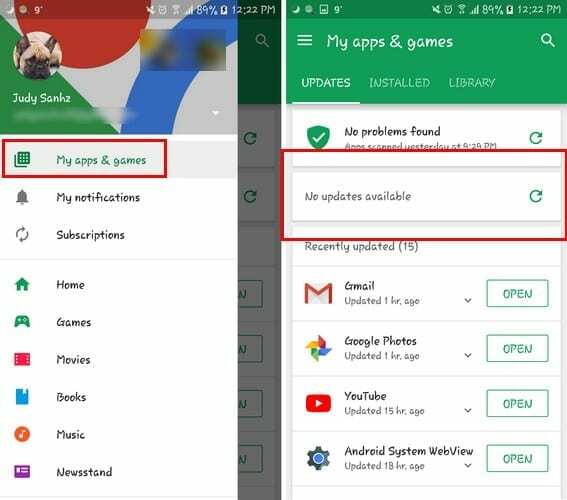
Una volta che sei sicuro di utilizzare la versione più recente, apri YouTube e tocca la tua immagine del profilo. La funzione della modalità di navigazione in incognito dovrebbe essere la quarta in basso. Toccalo e riceverai un messaggio che ti avverte che cosa significa entrare in modalità di navigazione in incognito.
Quello che YouTube farà è firmarti con il tuo account. Ciò significa che non sarai in grado di accedere facilmente a tutti i video che potresti quando non avevi la modalità di navigazione in incognito attiva.
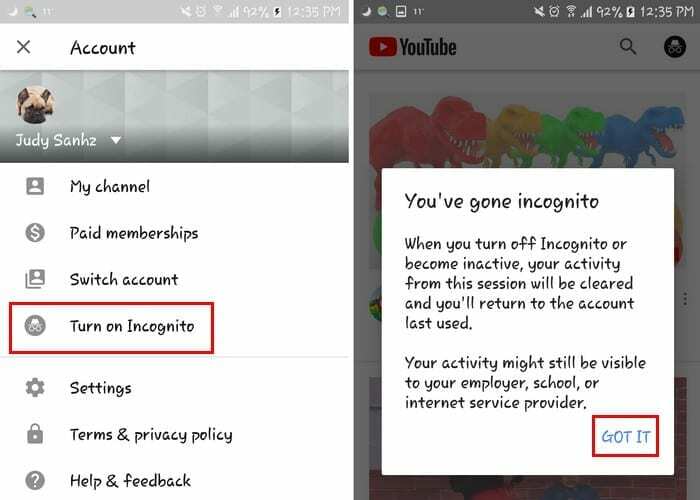
Saprai che sei in modalità di navigazione in incognito dal messaggio in basso che dice proprio questo. Anche la tua immagine del profilo verrà sostituita con la tipica icona della modalità di navigazione in incognito.
Disattiva la modalità di navigazione in incognito su YouTube
Anche uscire dalla modalità di navigazione in incognito è un compito facile. Basta toccare dove si trovava la tua immagine del profilo e l'opzione per disattivare la modalità di navigazione in incognito sarà la prima nell'elenco. Dopo averlo toccato, YouTube ti riconnetterà all'account dove sarà tutto come lo avevi lasciato.

Conclusione
Questo è tutto ciò che devi fare per utilizzare la modalità di navigazione in incognito di YouTube. Avrai almeno un po' più di privacy quando guardi i tuoi video preferiti. Se sei su iOS, si spera che non dovrai aspettare molto a lungo prima che appaia la funzione. Con quale frequenza usi la funzione? Lascia un commento qui sotto per farcelo sapere.